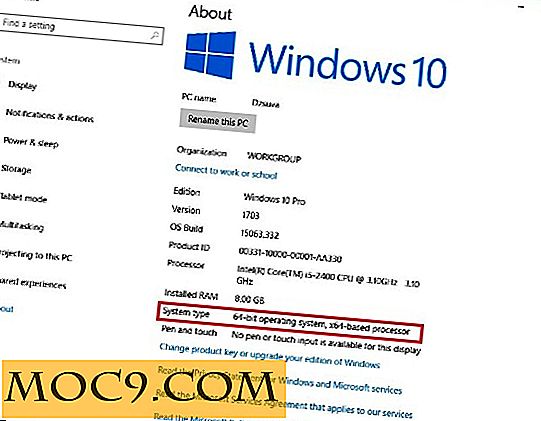फ़ॉन्ट परिवर्तक आपको वेब पर हर फ़ॉन्ट को बदलने देता है
प्रत्येक वेबसाइट किसी दिए गए विषय के लिए उपयोगकर्ता अनुभव को बेहतर बनाने में सहायता के लिए विभिन्न फ़ॉन्ट्स का लाभ लेती है। आपकी आंखों की दृष्टि, आराम स्तर और आप कितनी देर तक वेब पर खर्च करते हैं, फोंट वास्तव में आपको अपनी पसंदीदा वेबसाइटों और ब्लॉगों से दूर ले जा सकते हैं। क्रोम के लिए फ़ॉन्ट परिवर्तक आपको यह नियंत्रित करने देता है कि फ़ॉन्ट्स वेब और व्यक्तिगत वेबसाइटों पर कैसे दिखते हैं।
वेब पर फ़ॉन्ट परिवर्तक का उपयोग कैसे करें
1. Google क्रोम वेब स्टोर से फ़ॉन्ट परिवर्तक स्थापित करें।

यह ध्यान रखना महत्वपूर्ण है कि फ़ॉन्ट परिवर्तक को ठीक से काम करने के लिए आपके पूरे ब्राउज़िंग इतिहास तक पहुंच की आवश्यकता है। यह कुछ वेब उपयोगकर्ताओं के लिए ठीक नहीं हो सकता है, इसलिए सावधानी से आगे बढ़ें।
फ़ॉन्ट परिवर्तक टूलबार में आपके ब्राउज़र के दाईं ओर उपलब्ध होगा।
![]()
2. आइकन पर बायाँ-क्लिक करने से आप इसे क्रोम से हटा सकते हैं, लेकिन इसके अलावा, आइकन को राइट-क्लिक करके अन्य सभी को अनुकूलित किया जाता है।

3. "फ़ॉन्ट परिवर्तक आइकन" पर राइट-क्लिक करें।

फ़ॉन्ट परिवर्तक में तीन सेटिंग स्तर हैं: वैश्विक सेटिंग्स, कस्टम सेटिंग्स और कोई सेटिंग नहीं।
4. अपने संपूर्ण ब्राउज़िंग अनुभव के लिए फ़ॉन्ट सेट करने के लिए "वैश्विक सेटिंग्स" पर क्लिक करें। ये आपके द्वारा देखी जाने वाली प्रत्येक वेबसाइट पर लागू होंगे।

6. यहां से, आप चार अलग-अलग फ़ॉन्ट मान सेट कर सकते हैं: नाम, शैली, वजन और आकार।
फ़ॉन्ट नाम आपको फ़ॉन्ट सेट करने की अनुमति देता है। चूंकि यह एक्सटेंशन Google वेब फ़ॉन्ट्स का उपयोग करता है, इसलिए आपके पास से चुनने के लिए विविधता है।

फ़ॉन्ट स्टाइल सेक्शन आपको फ़ॉन्ट की शैली को कॉन्फ़िगर करने की इजाजत देता है, जैसे इटालिक, ओब्लिक इत्यादि।

आप फ़ॉन्ट वजन को सामान्य से, बोल्ड, बोल्डर या हल्का भी बदल सकते हैं। फिर, फ़ॉन्ट नाम के आधार पर विकल्प बदल सकते हैं।

अधिकांश ब्राउज़र के लिए डिफ़ॉल्ट फ़ॉन्ट आकार 16px है, लेकिन यदि आपको लगता है कि यह आपके लिए बहुत बड़ा / छोटा है, तो आप आकार को "फ़ॉन्ट आकार" अनुभाग में सेट कर सकते हैं। कुछ फोंट छोटे छोटे पीएक्स पर बेहतर दिख सकते हैं जबकि अन्य बड़े पैमाने पर स्पष्ट दिख सकते हैं। फ़ॉन्ट आकार के लिए आपको हमारे अनुभव में किसी भी अन्य सेटिंग्स की तुलना में अधिक बार बार टंकण करने की आवश्यकता हो सकती है।

7. एक बार जब आप अपने फ़ॉन्ट मान सेट करते हैं तो "संपन्न" पर क्लिक करें।
8. यदि आपके पास कोई भी वेबसाइट खुली है, तो आपको फ़ॉन्ट परिवर्तनों को लेने के लिए उन्हें रीफ्रेश करना होगा।

यहां से, जब तक आप वैश्विक सेटिंग्स सेट अप करते हैं, तब तक प्रत्येक वेबसाइट आपके द्वारा चुने गए फ़ॉन्ट सेटिंग्स में परिवर्तित हो जाएगी।
कस्टम सेटिंग्स का उपयोग करके, आप अलग-अलग पृष्ठों के लिए फ़ॉन्ट सेटिंग्स बदल सकते हैं जो उन वेब साइटों के लिए आसान हो सकते हैं जो आपकी आंखों को परेशान करने वाले विशिष्ट फोंट का उपयोग कर पागल हो जाते हैं।
कोई सेटिंग विकल्प पूरी तरह क्रोम में फ़ॉन्ट परिवर्तन बंद कर देता है लेकिन फिर भी इसे इंस्टॉल कर देता है।

निष्कर्ष
फ़ॉन्ट परिवर्तक वास्तव में उल्लेखनीय विस्तार है जो उपयोगकर्ताओं को क्रोम में फोंट पर पूर्ण नियंत्रण देता है। यदि आप खराब फ़ॉन्ट उपयोग के कारण अपनी पसंदीदा वेबसाइट्स या ब्लॉग पर जाने से खुद को दूर कर पाते हैं, तो फ़ॉन्ट परिवर्तक आपके लिए है।
छवि क्रेडिट: tarrytown